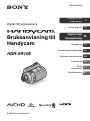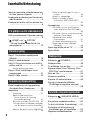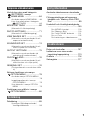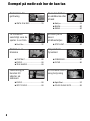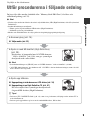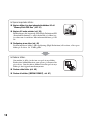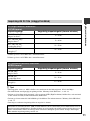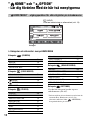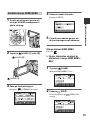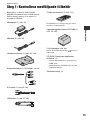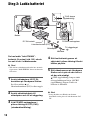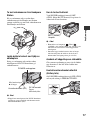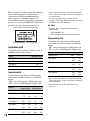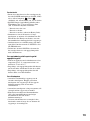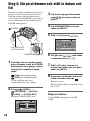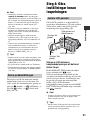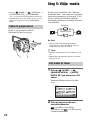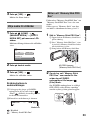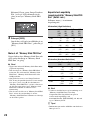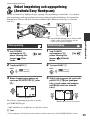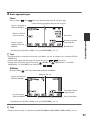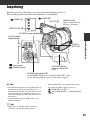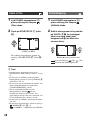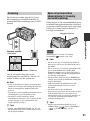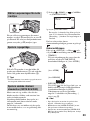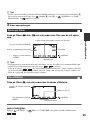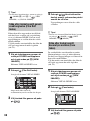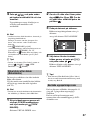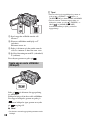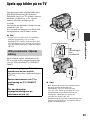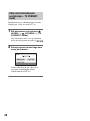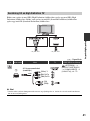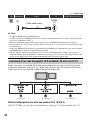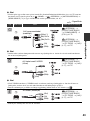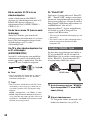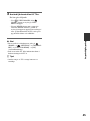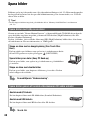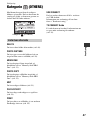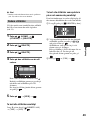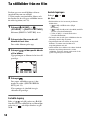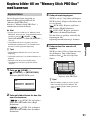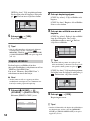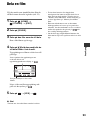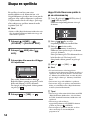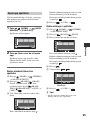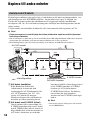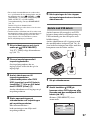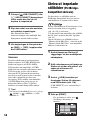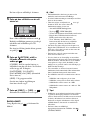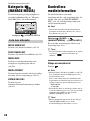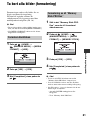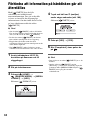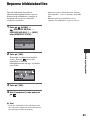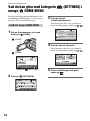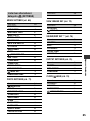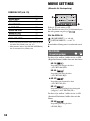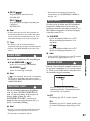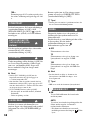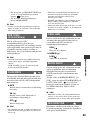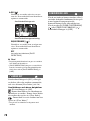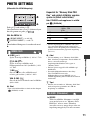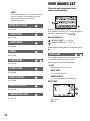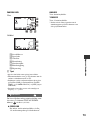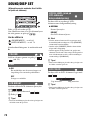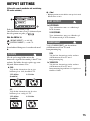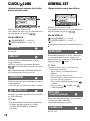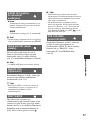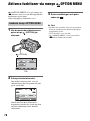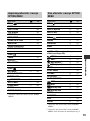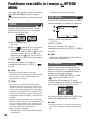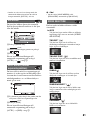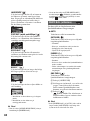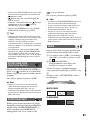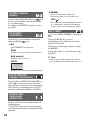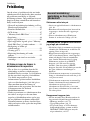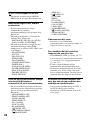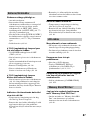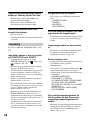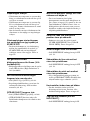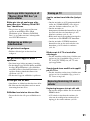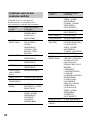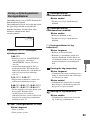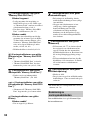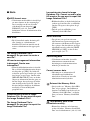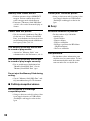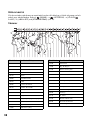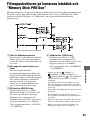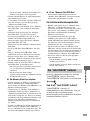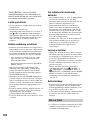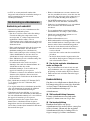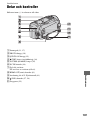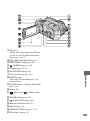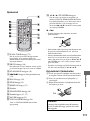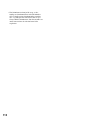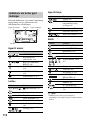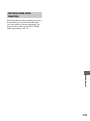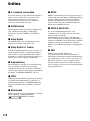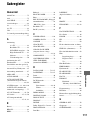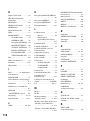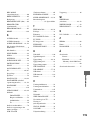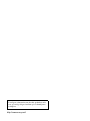2
Innan du använder videokameran bör du läsa
igenom följande
Innan du använder videokameran bör du
läsa igenom den här bruksanvisningen
noga. Förvara den sedan så att du i
framtiden kan använda den som referens.
I ”Bruksanvisning till Handycam”
(den här bruksanvisningen)
Här förklaras hur du använder och hanterar
videokameran. Se också ”Bruksanvisning”
(det separata häftet).
Hantera bilder, som du spelat in med
videokameran, med hjälp av en dator
Se ”PMB-guide” på den medföljande CD-
ROM-skivan.
Olika typer av ”Memory Stick” som
kan användas i videokameran
• Vid inspelning av film bör du använda ett
”Memory Stick PRO Duo” på 1 GB eller
mer som är märkt:
– (”Memory Stick
PRO Duo”)*
– (”Memory Stick
PRO-HG Duo”)
• Se sid. 24 för mer information om
inspelningstider för ”Memory Stick PRO
Duo”.
”Memory Stick PRO Duo”/”Memory Stick
PRO-HG Duo”
(Denna storlek kan användas med din
kamera.)
”Memory Stick”
(Kan inte användas i videokameran.)
• ”Memory Stick PRO Duo” och ”Memory
Stick PRO-HG Duo” kallas båda för
”Memory Stick PRO Duo” i denna
bruksanvisning.
• Du kan inte använda någon annan typ av
minneskort än ovan nämnda.
• ”Memory Stick PRO Duo” kan endast
användas med ”Memory Stick PRO”-
kompatibel utrustning.
• Fäst inte etiketter och liknande på ett
”Memory Stick PRO Duo” eller en
Memory Stick Duo-adapter.
• Sätt in ”Memory Stick PRO Duo” i
Memory Stick Duo-adaptern när du
använder ett ”Memory Stick PRO Duo”
med ”Memory Stick”-kompatibel
utrustning.
Använda videokameran
• Bär inte kameran i följande delar, och håll
eller inte kameran i kontaktskydden.
• Videokameran är varken dammsäker,
stänkskyddad eller vattentät. Se ”Om
hantering av videokameran” (sid. 103).
• Gör inte något av följande när lamporna
för läget (Film)/ (Stillbild)
(sid. 20) eller lamporna ACCESS (sid. 29)
lyser eller blinkar. Om du gör det kan
mediet skadas, inspelade bilder kan gå
förlorade eller andra fel kan inträffa.
– Mata ut ”Memory Stick PRO Duo” från
kameran
Att tänka på när du använder
videokameran
* Märkt med Mark2 eller inte, båda kan
användas.
LCD-skärm Batteri

3
– Ta bort batteriet eller koppla bort
nätadaptern från videokameran
– Stöta till videokameran eller utsätta den
för vibrationer.
• När du ansluter videokameran till en
annan enhet med en kabel ska du
kontrollera att du har vänt kontakten rätt.
Om du med våld pressar in kontakten i
anslutningen kan anslutningen skadas
vilket kan leda till funktionsstörningar i
videokameran.
• Anslut kablarna till kontakterna på
Handycam Station när du använder
kameran ansluten till Handycam Station.
Anslut inte kablar till både Handycam
Station och videokameran samtidigt.
• Koppla bort nätadaptern från Handycam
Station genom att fatta tag om både
Handycam Station och
likströmskontakten (DC).
• Kontrollera att du ställt POWER-
omkopplaren på OFF (CHG) när du
placerar videokameran i Handycam
Station eller tar bort videokameran från
den.
Om menyalternativen, LCD-panelen
och objektivet
• Ett menyalternativ som är nedtonat är inte
tillgängligt under de aktuella inspelnings-
eller uppspelningsförhållandena.
• LCD-skärmen är tillverkad med mycket
hög precision; över 99,99 % av
bildpunkterna är aktiva. Trots det kan det
förekomma små svarta och/eller ljusa
punkter (vita, röda, blå eller gröna) som
hela tiden syns på LCD-skärmen. De här
punkterna uppkommer vid tillverkningen
och går inte att helt undvika. De påverkar
inte inspelningen på något sätt.
• Om LCD-skärmen eller objektivet utsätts
för direkt solljus under en längre tid kan
det leda till funktionsstörningar.
• Rikta inte kameran direkt mot solen. Det
kan leda till funktionsstörningar. Vill du
ta bilder av solen bör du bara göra det när
ljuset inte är så intensivt, t.ex. när solen
håller på att gå ned.
Om att ändra språkinställningen
• Skärmmenyerna på respektive språk
används för att beskriva de olika
procedurerna. Vid behov kan du ändra
språket som används på skärmen innan du
använder videokameran (sid. 21).
Om inspelning
• Innan du startar en inspelning bör du göra
en testinspelning för att kontrollera att
bild och ljud spelas in utan problem.
• Du kan inte räkna med att få ersättning för
innehållet i en inspelning om du inte har
kunnat göra en inspelning eller
uppspelning på grund av att det var fel på
videokameran, lagringsmediet eller
liknande.
• Olika länder och regioner använder olika
TV-färgsystem. Om du vill titta på
inspelningarna på en TV behöver du en
TV som använder PAL-systemet.
• TV-program, filmer, videoband och annat
material kan vara upphovsrättsskyddat.
Om du gör inspelningar som du inte har
rätt att göra kan det innebära att du bryter
mot upphovsrättslagarna.
Svart punkt
Vit, röd, blå eller
grön punkt

4
Om att spela upp inspelade bilder på
andra enheter
• Videokameran är kompatibel med MPEG-
4 AVC/H.264 High Profile för inspelning
med HD-kvalitet (High Definition). Du
kan därför inte spela upp bilder som
spelats in med HD-kvalitet på kameran på
följande enheter:
– Andra AVCHD-formatkompatibla
enheter som inte är kompatibla med High
Profile
– Enheter som inte är kompatibla med
AVCHD-formatet
Om den här bruksanvisningen
• Bilderna av LCD-skärmen som används
som illustrationer i den här
bruksanvisningen har tagits med en
digitalkamera och kan därför visas något
annorlunda.
• I denna bruksanvisning kallas hårddisken
på kameran och ”Memory Stick PRO
Duo” för ”media”.
• Utförande av och specifikationer för
kameran och andra tillbehör kan ändras
utan föregående meddelande.
Om Carl Zeiss-objektivet
Den här videokameran är utrustad med ett
Carl Zeiss-objektiv, ett objektiv som
utvecklats genom ett samarbete mellan Carl
Zeiss i Tyskland och Sony Corporation.
Carl Zeiss-objektivet ger överlägsen
bildkvalitet. Det använder mätsystemet
MTF för videokameror och håller samma
kvalitet som ett typiskt Carl Zeiss-objektiv.
Dessutom har objektivets på videokameran
en T -beläggning som minskar oönskade
reflexer och ger en naturlig färgåtergivning.
MTF = Modulation Transfer Function.
Värdet visar hur mycket av ljuset från
motivet som kommer in genom linsen.

5
Angående användning av Handycam med
hårddisk
Spara allt bildmaterial du spelar in
• Du skyddar dig mot förlust av bildinformation
genom att med jämna mellanrum spara dina
inspelade bilder på ett externt medium. Du
rekommenderas att spara bildinformationen på
en skiva, t.ex. en DVD-R-skiva, med hjälp av en
dator (sid. 46). Du kan också spara
bildinformationen med hjälp av en
videobandspelare eller en DVD/HDD-inspelare
(sid. 56).
Utsätt inte videokameran för
mekaniska stötar eller vibrationer
• Det kan göra att videokamerans hårddisk inte
kan identifieras, eller att du inte kan spela in
eller spela upp.
• Det är särskilt viktigt att du inte stöter till
videokameran under inspelning eller
uppspelning. Efter utförd inspelning får du inte
utsätta videokameran för vibrationer eller stöta
till den medan ACCESS-lampan lyser.
• Om du använder axelremmen (tillval) måste du
vara försiktig så att du inte stöter emot något
med videokameran.
• Använd inte kameran i mycket bullriga miljöer.
Om fallsensorn
• För att skydda den interna hårddisken från stötar
om du skulle råka tappa kameran, har
videokameran en fallsensorfunktion (sid. 77).
Om du skulle råka tappa videokameran, eller om
den befinner sig i tyngdlöst tillstånd, kan det
hända att de blockstörningar, som uppkommer
när den här funktionen aktiveras, spelas in. Om
fallsensorn registrerar upprepade fall kan det
hända att inspelningen/uppspelningen avbryts.
Att tänka på när det gäller batteriet/
nätadaptern
• Ta bort batteriet eller koppla bort nätadaptern
först sedan du har slagit av strömmen med
POWER-omkopplaren.
Att tänka på när det gäller
driftstemperaturen
• Videokameran har ett inbyggt skydd som gör att
du kanske inte kan spela in eller spela upp om
videokameran blir extremt varm eller extremt
kall. I så fall visas ett meddelande på LCD-
skärmen (sid. 93).
När videokameran är ansluten till en
dator
• Formatera inte videokamerans hårddisk via
datorn. Om du gör det kan det hända att
videokameran inte fungerar som den ska.
Att tänka på när det gäller att använda
videokameran på höga höjder
• Slå inte på videokameran i områden med lågt
lufttryck, där höjden är över 3 000 meter. Det
kan skada videokamerans hårddisk.
Att tänka på när det gäller kassering
eller överlåtelse
• Även om du utfört [MEDIA FORMAT]
(sid. 61) eller formaterat videokamerans
hårddisk är det inte säkert att all information på
hårddisken är fullständigt raderad. Om du tänker
överlåta videokameran till någon annan
rekommenderas du att utföra [ EMPTY]
(sid. 62) så att det blir svårt att återställa den
information du har spelat in.
Om du tänker skrota videokameran bör du också
förstöra själva kamerahuset.
Om du inte kan spela in eller spela
upp bilder bör du utföra [MEDIA
FORMAT]
• Om du upprepar inspelning/radering av bilder
under en längre tid uppstår datafragmentering på
media. Det kan göra att du inte kan spara eller
spela in bilder. I så fall sparar du först dina
bilder på någon typ av externt media och utför
sedan [MEDIA FORMAT] (sid. 61).
Fragmentering 1 Ordlista (sid. 116)

6
Innehållsförteckning
Innan du använder videokameran bör
du läsa igenom följande ............... 2
Angående användning av Handycam
med hårddisk ................................ 5
Exempel på motiv och hur de kan tas
...................................................... 8
Utför procedurerna i följande ordning
...................................................... 9
” HOME” och ” OPTION”
- Lär dig fördelen med de här två
menytyperna ............................... 12
Steg 1: Kontrollera medföljande
tillbehör ....................................... 15
Steg 2: Ladda batteriet ................. 16
Steg 3: Slå på strömmen och ställ in
datum och tid .............................. 20
Ändra språkinställningen ............ 21
Steg 4: Göra inställningar innan
inspelningen ............................... 21
Steg 5: Välja -media...................... 22
Enkel inspelning och uppspelning
(Använda Easy Handycam) ........ 25
Inspelning ..................................... 29
Zoomning .................................... 31
Spela in ljud med större
närvarokänsla (5,1-kanalig
surroundinspelning) .................. 31
Börja filma snabbt (QUICK ON)... 32
Ta högkvalitativa stillbilder samtidigt
som du spelar in en film (Dual Rec)
................................................... 32
Spela in där det är mörkt (NightShot)
................................................... 32
Ställa in exponeringen för motiv i
motljus ....................................... 33
Spela in i spegelläge ................... 33
Spela in snabba rörelser i
slowmotion (SMTH SLW REC)
................................................... 33
Uppspelning ................................. 34
Söka efter önskat avsnitt genom
exakt angivelse (Film Roll Index)
................................................... 36
Söka efter önskat avsnitt baserat på
ansikten (Face Index) ...............36
Söka bilder efter datum
(Datumindex) ............................ 37
Använda uppspelningszoom ...... 37
Spela upp en serie stillbilder
(Bildspel) ................................... 38
Spela upp bilder på en TV ............39
Spara bilder .................................. 46
Kategorin (OTHERS) ...............47
Radera bilder ................................48
Ta stillbilder från en film ...............50
Kopiera bilder till en ”Memory Stick
PRO Duo” med kameran............. 51
Dela en film ..................................53
Skapa en spellista ........................ 54
Kopiera till andra enheter .............56
Skriva ut inspelade stillbilder
(PictBridge-kompatibel skrivare)
.....................................................58
Kategorin (MANAGE MEDIA)
.....................................................60
Kontrollera medieinformation ....... 60
Ta bort alla bilder (formatering) .... 61
Förhindra att information på
hårddisken går att återställas ..... 62
Reparera bilddatabasfilen ............ 63
Få glädje av din videokamera
Komma igång
Inspelning/Uppspelning
Redigering
Använda inspelningsmedier

7
Vad du kan göra med kategorin
(SETTINGS) i menyn
HOME MENU ........................64
Använda menyn HOME MENU ... 64
Lista över alternativen i kategorin
(SETTINGS) ........................ 65
MOVIE SETTINGS .......................66
(Alternativ för filminspelning)
PHOTO SETTINGS ......................71
(Alternativ för stillbildstagning)
VIEW IMAGES SET .....................72
(Alternativ som du använder för att
anpassa teckenfönstret)
SOUND/DISP SET .......................74
(Alternativ som du använder för att
ställa in ljudet och skärmen)
OUTPUT SETTINGS ....................75
(Alternativ som du använder vid
anslutning till andra enheter)
CLOCK/ LANG ..........................76
(Alternativ som du använder för att
ställa klockan och välja språk)
GENERAL SET ............................76
(Övriga alternativ som du kan ställa
in)
Aktivera funktioner via menyn
OPTION MENU ......................78
Använda menyn OPTION MENU
................................................... 78
Inspelningsalternativ i menyn
OPTION MENU ......................... 79
Visa alternativ i menyn OPTION
MENU ....................................... 79
Funktioner som ställs in i menyn
OPTION MENU ......................80
Felsökning ....................................85
Visning av Självdiagnoskoder/
Varningsindikatorer .................. 93
Använda videokameran utomlands
.....................................................97
Fil/mappstrukturen på kamerans
hårddisk och ”Memory Stick PRO
Duo” ............................................99
Underhåll och försiktighetsåtgärder
...................................................100
Om AVCHD-formatet ................. 100
Om ”Memory Stick” ................... 100
Om ”InfoLITHIUM” batteriet ...... 101
Om x.v.Color ............................. 102
Om hantering av videokameran
................................................. 103
Delar och kontroller .....................107
Indikatorer som visas under
inspelning/uppspelning .............113
Ordlista .......................................116
Sakregister ..................................117
Anpassa videokameran
Felsökning
Övrig information
Snabbreferens

8
Exempel på motiv och hur de kan tas
Kontrollera din
golfswing
Få en bra bild av
en skidbacke eller
strand
B SMTH SLW REC ....................... 33 B Motljus......................................33
B BEACH.......................................82
B SNOW .......................................82
Ta stillbilder
samtidigt som du
spelar in en film
Ett barn på en
scen i
strålkastarljus
B Dual Rec ................................... 32 B SPOTLIGHT...............................82
Närbild av en
blomma
Ett praktfullt
fyrverkeri
B PORTRAIT ................................ 82
B FOCUS ...................................... 80
B TELE MACRO............................ 80
B FIREWORKS..............................81
B FOCUS.......................................80
Fokusering på
hunden till
vänster på
skärmen
Ett sovande barn i
svag belysning
B FOCUS ...................................... 80
B SPOT FOCUS ............................ 80
B NightShot..................................32
B COLOR SLOW SHTR .................83

9
Få glädje av din videokamera
Få glädje av din videokamera
Utför procedurerna i följande ordning
Du kan välja olika medier (hårddisk eller ”Memory Stick PRO Duo”) för film- och
stillbildsinspelning (sid. 22).
b Obs!
• När du väljer media för film ska du också välja bildkvalitet (HD (High Definition) eller SD (Standard
Definition)).
• Standardinställningen är följande:
– Filmer spelas in på hårddisken i HD-kvalitet (High Definition).
– Stillbilder spelas in på hårddisken.
• Mediet och den bildkvalitet du väljer gäller för inspelning/uppspelning/redigering.
B Komma igång (sid. 15).
x Välja media (sid. 22)
B Spela in med HD-kvalitet (High Definition)
(sid. 29).
Din kamera är kompatibel med AVCHD-formatet
”1920 × 1080/50i” (sid. 100), som ger synnerligen
detaljerade och vackra bilder.
b Obs!
• Standardinställningen är [HD SP] som är AVCHD-formatet ”1440 × 1080/50i” (sid. 66).
• ”AVCHD 1080i-formatet” har förkortats till ”AVCHD” i den här bruksanvisningen, utom i de fall
då det beskrivs mer ingående.
B Spela upp bilderna.
x Uppspelning på videokamerans LCD-skärm (sid. 34)
x Uppspelning på en High Definition TV (sid. 41)
Du kan avnjuta film i synnerligen detaljerad och
färgstark HD-kvalitet (High Definition).
z Tips!
• Du kan ta [TV CONNECT Guide] (sid. 39), som visas på skärmen, till hjälp när du ansluter TV:n
och videokameran.
• Du kan spela upp bilderna på en tv med standardbildkvalitet, SD-kvalitet.

10
B Spara inspelade bilder.
x Kopiera bilder från den inbyggda hårddisken till ett
”Memory Stick PRO Duo” (sid. 51)
x Kopiera till andra enheter (sid. 56)
Bildkvaliteten för kopiering (HD (High Definition)/SD
(Standard Definition)) varierar beroende på vilken typ
av enhet som är ansluten. Mer information finns på sid.
56.
x Redigering på en dator (sid. 46)
Du kan importera bilder i HD-upplösning (High Definition) till en dator, eller spara
bilder på en skiva. Se ”PMB-guide”.
B Radera bilder.
Om mediet är fullt går det inte att spela in nya bilder.
Radera den bildinformation som sparats på datorn eller
på en skiva. Om du raderar bilderna kan du spela in nya
bilder på det frigjorda medieutrymmet.
x Radera valda bilder (sid. 48)
x Radera alla bilder ([MEDIA FORMAT], sid. 61)

11
Få glädje av din videokamera
z Tips!
• Sifferuppgifter som t.ex. 16M i tabellen visar medelvärdet för bithastigheten. M står för Mbps.
• För information om tillgänglig inspelningstid för ”Memory Stick PRO Duo”, se sid. 24.
• Du kan spela in filmer med maximalt 3 999 avsnitt med HD (High Definition) bildkvalitet, och maximalt
9 999 avsnitt med SD (Standard Definition) bildkvalitet.
• Du kan spela in maximalt 9 999 billbilder på hårddisken. För information om ”Memory Stick PRO Duo”,
se sid. 71.
• Den längsta oavbrutna inspelningstiden är ungefär 13 timmar.
Inspelningstid för film (inbyggd hårddisk)
HD (High Definition) bildkvalitet
AVCHD-format
Inspelningsläge Ungefärlig inspelningstid (timmar minuter)
AVC HD 16M (FH)
(högsta kvalitet)*
4 t 50 m
AVC HD 9M (HQ)
(hög kvalitet)**
9 t 40 m
AVC HD 7M (SP)
(standardkvalitet)**
11 t 50 m
AVC HD 5M (LP)
(longplay)**
15 t 10 m
* Filmer spelas in i AVCHD 1920 × 1080/50i-format.
** Filmer spelas in i AVCHD 1440 × 1080/50i-format.
SD (Standard Definition) bildkvalitet
MPEG2-format
Inspelningsläge Ungefärlig inspelningstid (timmar minuter)
SD 9M (HQ)
(hög kvalitet)
9 t 40 m
SD 6M (SP)
(standardkvalitet)
14 t 30 m
SD 3M (LP)
(longplay)
27 t 40 m
Videokameran använder formatet VBR (Variable Bit Rate) för att automatiskt justera bildkvaliteten efter de
aktuella inspelningsförhållandena. Den här tekniken gör att den möjliga inspelningstiden på mediet kan variera.
Filmer som innehåller bilder med rörliga motiv och som är komplexa spelas in med en högre bithastighet,
vilket minskar inspelningstiden generellt sett.

12
” HOME” och ” OPTION”
- Lär dig fördelen med de här två menytyperna
B Kategorier och alternativ i menyn HOME MENU
Kategorin (CAMERA)
Kategorin (VIEW IMAGES)
Kategorin (OTHERS)
Kategorin (MANAGE MEDIA)
Kategorin (SETTINGS)
Via den här kategorin kan du anpassa
videokameran (sid. 64)*.
* Du kan ställa in de här alternativen också när du
använder Easy Handycam (sid. 25). De
alternativ som finns under (SETTINGS)-
kategorin beskrivs på sid. 65.
” HOME MENU” - utgångspunkten för olika åtgärder på videokameran
(HELP)
Visar en beskrivning av alternativet (sid. 13)
Kategori
Alternativ Sid.
MOVIE* 30
PHOTO* 30
SMTH SLW REC 33
Alternativ Sid.
VISUAL INDEX* 34
INDEX* 36
INDEX* 36
PLAYLIST 54
Alternativ Sid.
DELETE* 48
PHOTO CAPTURE 50
MOVIE DUB 51
PHOTO COPY 52
EDIT 53
PLAYLIST EDIT 54
PRINT 58
USB CONNECT 47
TV CONNECT Guide* 40
Alternativ Sid.
MOVIE MEDIA SET* 22
PHOTO MEDIA SET* 23
MEDIA INFO 60
MEDIA FORMAT* 61
REPAIR IMG.DB F. 63
Alternativ Sid.
Få
g
lädj
e av
di
n v
id
eo
k
amer
a

13
Få glädje av din videokamera
1 Du slår på strömmen genom att
vrida på POWER-omkopplaren i
pilens riktning.
2 Tryck på (HOME) A (eller B).
3 Peka på önskad kategori.
Exempel: (OTHERS)-kategori
4 Peka på önskat alternativ.
Exempel: [EDIT]
5 Fortsätt proceduren genom att
följa anvisningarna på skärmen.
Stänga skärmen HOME MENU
Peka på .
B Få mer information om något av
alternativen i menyn HOME MENU -
HELP
1 Tryck på (HOME).
Menyn HOME MENU visas.
2 Peka på (HELP).
Den undre kanten på (HELP) blir
orange.
Använda menyn HOME MENU
(HOME) A
(HOME) B

14
3 Peka på det alternativ som du vill
veta mer om.
När du pekar på ett alternativ visas en
beskrivning av det på skärmen.
Om du vill använda alternativet pekar
du på [YES], annars pekar du på [NO].
Stänga HELP
Peka på (HELP) igen i steg 2.
Om du pekar på skärmen under tagning
eller uppspelning visas de funktioner som
för tillfället är tillgängliga. Du kommer att
upptäcka hur enkelt det är att utföra olika
inställningar. Mer information finns på sid.
78.
Använda menyn OPTION MENU
(OPTION)

15
Komma igång
Komma igång
Steg 1: Kontrollera medföljande tillbehör
Kontrollera att du fått med följande
tillbehör tillsammans med videokameran.
Siffran inom parentes visar antalet av
respektive tillbehör.
Nätadapter (1) (sid. 16)
Nätkabel (1) (sid. 16)
Handycam Station (1) (sid. 16, 110)
Komponentkabel (1) (A/V-kabel, sid. 41)
A/V-kabel (1) (sid. 43, 56)
USB-kabel (1) (sid. 57, 58)
Trådlös fjärrkontroll (1) (sid. 111)
Ett litiumbatteri av knappcellstyp är redan
installerat i videokameran.
Uppladdningsbart batteri NP-FH60 (1)
(sid. 16, 101)
21-stiftsadapter (sid. 44)
Endast för modell med märket tryckt på
undersidan.
CD-ROM ”Handycam Application
Software” (1)
– Picture Motion Browser (programvara)
– PMB-guide
– Bruksanvisning till Handycam (Den här
bruksanvisningen)
”Bruksanvisning” (1)

16
Steg 2: Ladda batteriet
Du kan ladda ”InfoLITHIUM”-
batteriet (H-serien) (sid. 101) när du
har satt in det i videokameran.
b Obs!
• Till den här videokameran kan du inte använda
något annat ”InfoLITHIUM”-batteri än batteriet
i H-serien.
1 Anslut nätadaptern till DC IN-
kontakten på Handycam Station.
Se till att märket v på
likströmskontakten (DC) är riktat uppåt.
2 Anslut nätströmkabeln till
nätadaptern och till ett vägguttag.
3 Vrid POWER-omkopplaren i
pilens riktning till OFF (CHG)
(standardinställning).
4 Sätt fast batteriet genom att
skjuta det i pilens riktning tills det
klickar på plats.
5 Sätt videokameran på Handycam
Station och tryck ner den helt så
att den står stadigt.
/CHG (uppladdning)-lampan tänds
och uppladdningen börjar. /CHG
(uppladdning)-lampan släcks när
batteriet är fulladdat.
b Obs!
• Stäng skyddet över Handycam Station-
kontakten när du placerar videokameran i DC
IN.
4
3
1
2
5
5
POWER-omkopplare
DC IN-kontakt
Likströmskontakt (DC)
Nätadapter
Nätkabel
Till vägguttaget
/CHG-lampa
(uppladdning)
Batteri

17
Komma igång
Ta bort videokameran från Handycam
Station
Slå av strömmen och ta sedan bort
videokameran från Handycam Station
genom att hålla tag om både videokameran
och Handycam Station.
Ladda batteriet enbart med hjälp av
nätadaptern
Stäng av strömmen och anslut sedan
nätadaptern till DC IN-kontakten på
videokameran.
b Obs!
• Koppla bort nätadaptern från DC IN-kontakten
genom att greppa om både videokameran och
likströmskontakten (DC).
Hur du tar bort batteriet
Vrid POWER-omkopplaren till OFF
(CHG). Skjut BATT (batteri)-låsspärren åt
sidan och ta bort batteriet.
b Obs!
• Kontrollera att lamporna (Film)/
(Stillbild) (sid. 20)/ACCESS (sid. 29) inte lyser
innan du tar bort batteriet eller kopplar bort
nätadaptern.
• Innan du lägger undan batteriet för en längre
tids förvaring bör du ladda ur det helt (mer
information om lagring finns på sid. 102).
Använda ett vägguttag som strömkälla
Gör samma anslutningar som när du laddar
upp batteriet. I det här fallet laddas inte
batteriet ur.
Kontrollera återstående batteritid
(Battery Info)
Ställ POWER-omkopplaren på OFF (CHG)
och tryck sedan på DISP/BATT INFO.
Med markeringen
v åt höger
DC IN-kontakt
Öppna
kontaktskyddet
POWER-omkopplare
Likströmskontakt (DC)
BATT (batteri)-
låsspärr

18
Efter en stund visas den ungefärliga tid som
du har till förfogande för inspelningar
tillsammans med batteriinformationen
under ungefär 7 sekunder. Du kan visa
batteriinformationen i upp till 20 sekunder
genom att trycka på DISP/BATT INFO en
gång till när batteriinformationen visas.
Uppladdningstid
Ungefärlig tid (antal min.) som krävs för att
fulladda ett helt tomt batteri.
Inspelningstid
Ungefärlig tid som du har till förfogande
(antal min.) när du använder ett fulladdat
batteri.
”HD” står för högupplöst bildkvalitet och
”SD” står för standardupplöst bildkvalitet.
• Övre raden: När mediet är inställt till hårddisk
Nedre raden: När mediet är inställt till ”Memory
Stick PRO Duo”
b Obs!
• Samtliga tider är uppmätta under följande
förhållanden:
– [REC MODE]: SP
– LCD-skärmens bakgrundsbelysning tänds.
Uppspelningstid
Ungefärlig tid som du har till förfogande
(antal min.) när du använder ett fulladdat
batteri.
”HD” står för högupplöst bildkvalitet och
”SD” står för standardupplöst bildkvalitet.
• Övre raden: När mediet är inställt till hårddisk
Nedre raden: När mediet är inställt till ”Memory
Stick PRO Duo”
Batteri Uppladdningstid
NP-FH50 135
NP-FH60 (medföljer) 135
NP-FH70 170
NP-FH100 390
Batteri
Oavbruten
inspelningstid
Typisk
inspelningstid*
Bildkvalitet HD SD HD SD
NP-FH50 70 80 30 40
75 80 30 40
NP-FH60
(medföljer)
100 110 50 50
100 110 50 50
NP-FH70 150 185 70 90
160 185 80 90
NP-FH100 355 415 170 200
370 415 180 200
60
Å
terstående batteritid (ungefärlig)
Inspelningskapacitet (ungefärlig)
* Typisk inspelningstid visar tiden när du
upprepar start/stopp under inspelning, slår av/på
strömmen och utför zoomning.
Batteri Uppspelningstid*
Bildkvalitet HD SD
NP-FH50 95
100
95
100
NP-FH60 (medföljer) 130
130
130
130
NP-FH70 205
215
205
215
NP-FH100 470
485
470
485
* Med LCD-skärmens bakgrundsbelysning
påslagen.

19
Komma igång
Om batteriet
• Innan du tar bort batteriet eller nätadaptern ska
du vrida POWER-omkopplaren till OFF (CHG)
och se till att lamporna (Film)/
(Stillbild) (sid. 20)/ACCESS (sid. 29) är släckta.
• /CHG-lampan (uppladdning) blinkar under
uppladdning eller så visas inte Battery Info
(sid. 17) korrekt i följande situationer:
– Batteriet sitter inte rätt.
– Batteriet är skadat.
– Batteriet är utslitet (endast för Battery Info).
• Strömmen tas inte från batteriet så länge
nätadaptern är ansluten till videokamerans DC
IN-kontakt eller Handycam Station, även om
nätströmkabeln är bortkopplad från vägguttaget.
• Om du monterar en videobelysning, som finns
som tillval, bör du använda ett NP-FH70- eller
NP-FH100-batteri.
• Du bör inte använda NP-FH30, eftersom det
bara medger korta in- och uppspelningstider
med videokameran.
Om uppladdningstid/inspelningstid/
uppspelningstid
• Tiderna är uppmätta med videokameran vid en
temperatur på 25 °C (temperaturen bör vara
mellan 10 °C och 30 °C).
• Inspelnings- och uppspelningstiden blir kortare
om du använder videokameran där det är kallt.
• Inspelnings- och uppspelningstiden kan bli
kortare under vissa förhållanden.
Om nätadaptern
• Använd ett lättåtkomligt vägguttag när du
använder nätadaptern. Koppla genast bort
nätadaptern från vägguttaget om det uppstår
funktionsstörningar när du använder
videokameran.
• Använd inte nätadaptern i trånga utrymmen, till
exempel mellan väggen och en möbel.
• Kortslut inte nätadapterns likströmskontakt
(DC) eller batterikontakterna med något
metallföremål. Det kan orsaka
funktionsstörningar.
• Även om videokameran är avstängd får den
fortfarande ström så länge den är ansluten till
vägguttaget via nätadaptern.

20
Steg 3: Slå på strömmen och ställ in datum och
tid
Innan du använder videokameran för första
gången bör du ställa in datum och tid. Så
länge du inte har ställt in datum och tid
visas skärmen [CLOCK SET] varje gång du
slår på videokameran eller ändrar läge på
POWER-omkopplaren.
1 Samtidigt som du trycker på den
gröna knappen vrider du POWER-
omkopplaren flera gånger i pilens
riktning tills respektive lampa
tänds.
(Film): För filminspelning
(Still): För stillbildstagning
Gå till steg 3 när du slår på
videokameran för första gången.
2 Peka på (HOME) t
(SETTINGS) t [CLOCK/
LANG] t [CLOCK SET]
Skärmen [CLOCK SET] visas.
3 Välj önskat geografiskt område
med / , och peka sedan på
[NEXT].
4 Välj [SUMMERTIME] och peka
sedan på [NEXT].
5 Ställ in [Y] (år) med / .
6 Välj [M] med / , ställ sedan
in månaden med / .
7 Ställ in [D] (dag), timmar och
minuter på samma sätt och peka
sedan på [NEXT].
8 Kontrollera att klockan är korrekt
ställd och peka sedan på .
Klockan startar.
Du kan ställa in vilket år som helst, fram
till år 2037.
Stänga av strömmen
Vrid POWER-omkopplaren till OFF
(CHG).
Peka på knappen
på LCD-skärmen.
POWER-omkopplare
(HOME)
Sidan laddas...
Sidan laddas...
Sidan laddas...
Sidan laddas...
Sidan laddas...
Sidan laddas...
Sidan laddas...
Sidan laddas...
Sidan laddas...
Sidan laddas...
Sidan laddas...
Sidan laddas...
Sidan laddas...
Sidan laddas...
Sidan laddas...
Sidan laddas...
Sidan laddas...
Sidan laddas...
Sidan laddas...
Sidan laddas...
Sidan laddas...
Sidan laddas...
Sidan laddas...
Sidan laddas...
Sidan laddas...
Sidan laddas...
Sidan laddas...
Sidan laddas...
Sidan laddas...
Sidan laddas...
Sidan laddas...
Sidan laddas...
Sidan laddas...
Sidan laddas...
Sidan laddas...
Sidan laddas...
Sidan laddas...
Sidan laddas...
Sidan laddas...
Sidan laddas...
Sidan laddas...
Sidan laddas...
Sidan laddas...
Sidan laddas...
Sidan laddas...
Sidan laddas...
Sidan laddas...
Sidan laddas...
Sidan laddas...
Sidan laddas...
Sidan laddas...
Sidan laddas...
Sidan laddas...
Sidan laddas...
Sidan laddas...
Sidan laddas...
Sidan laddas...
Sidan laddas...
Sidan laddas...
Sidan laddas...
Sidan laddas...
Sidan laddas...
Sidan laddas...
Sidan laddas...
Sidan laddas...
Sidan laddas...
Sidan laddas...
Sidan laddas...
Sidan laddas...
Sidan laddas...
Sidan laddas...
Sidan laddas...
Sidan laddas...
Sidan laddas...
Sidan laddas...
Sidan laddas...
Sidan laddas...
Sidan laddas...
Sidan laddas...
Sidan laddas...
Sidan laddas...
Sidan laddas...
Sidan laddas...
Sidan laddas...
Sidan laddas...
Sidan laddas...
Sidan laddas...
Sidan laddas...
Sidan laddas...
Sidan laddas...
Sidan laddas...
Sidan laddas...
Sidan laddas...
Sidan laddas...
Sidan laddas...
Sidan laddas...
Sidan laddas...
Sidan laddas...
Sidan laddas...
Sidan laddas...
-
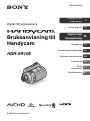 1
1
-
 2
2
-
 3
3
-
 4
4
-
 5
5
-
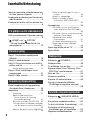 6
6
-
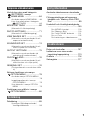 7
7
-
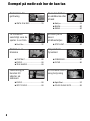 8
8
-
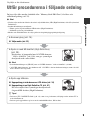 9
9
-
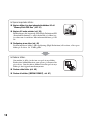 10
10
-
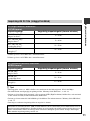 11
11
-
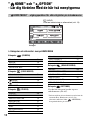 12
12
-
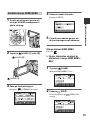 13
13
-
 14
14
-
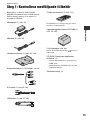 15
15
-
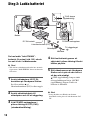 16
16
-
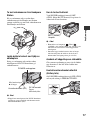 17
17
-
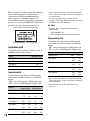 18
18
-
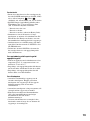 19
19
-
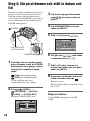 20
20
-
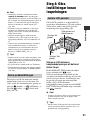 21
21
-
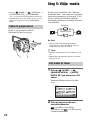 22
22
-
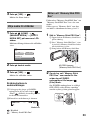 23
23
-
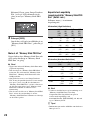 24
24
-
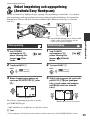 25
25
-
 26
26
-
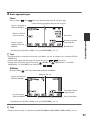 27
27
-
 28
28
-
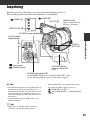 29
29
-
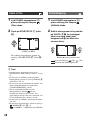 30
30
-
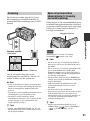 31
31
-
 32
32
-
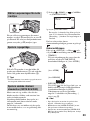 33
33
-
 34
34
-
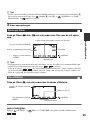 35
35
-
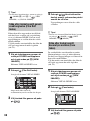 36
36
-
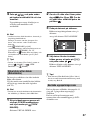 37
37
-
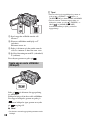 38
38
-
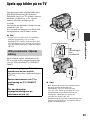 39
39
-
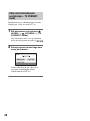 40
40
-
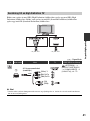 41
41
-
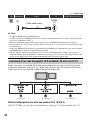 42
42
-
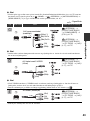 43
43
-
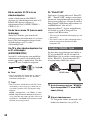 44
44
-
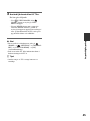 45
45
-
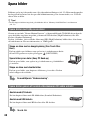 46
46
-
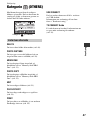 47
47
-
 48
48
-
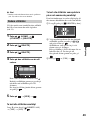 49
49
-
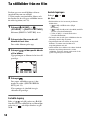 50
50
-
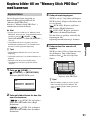 51
51
-
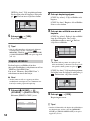 52
52
-
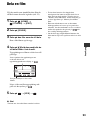 53
53
-
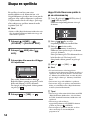 54
54
-
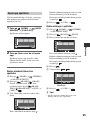 55
55
-
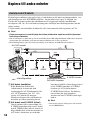 56
56
-
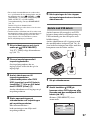 57
57
-
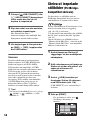 58
58
-
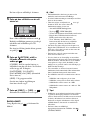 59
59
-
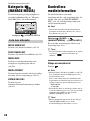 60
60
-
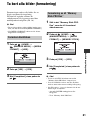 61
61
-
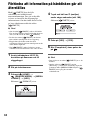 62
62
-
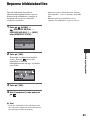 63
63
-
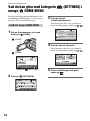 64
64
-
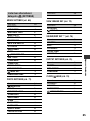 65
65
-
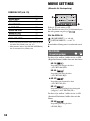 66
66
-
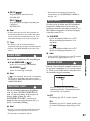 67
67
-
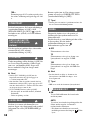 68
68
-
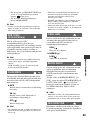 69
69
-
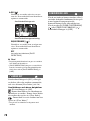 70
70
-
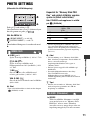 71
71
-
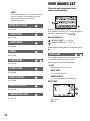 72
72
-
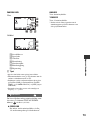 73
73
-
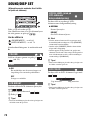 74
74
-
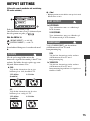 75
75
-
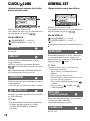 76
76
-
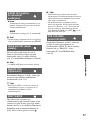 77
77
-
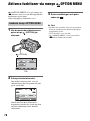 78
78
-
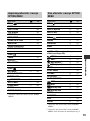 79
79
-
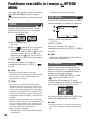 80
80
-
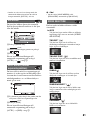 81
81
-
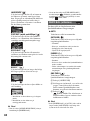 82
82
-
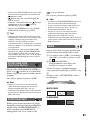 83
83
-
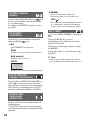 84
84
-
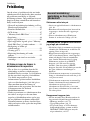 85
85
-
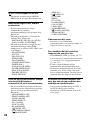 86
86
-
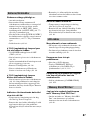 87
87
-
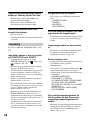 88
88
-
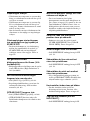 89
89
-
 90
90
-
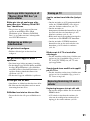 91
91
-
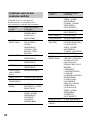 92
92
-
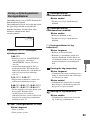 93
93
-
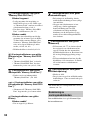 94
94
-
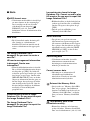 95
95
-
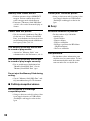 96
96
-
 97
97
-
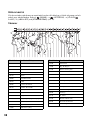 98
98
-
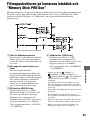 99
99
-
 100
100
-
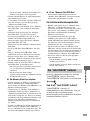 101
101
-
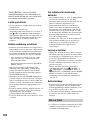 102
102
-
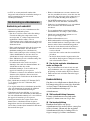 103
103
-
 104
104
-
 105
105
-
 106
106
-
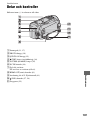 107
107
-
 108
108
-
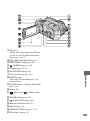 109
109
-
 110
110
-
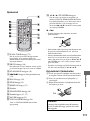 111
111
-
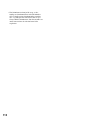 112
112
-
 113
113
-
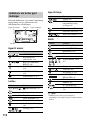 114
114
-
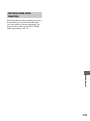 115
115
-
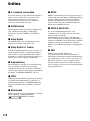 116
116
-
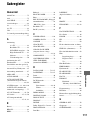 117
117
-
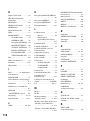 118
118
-
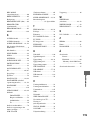 119
119
-
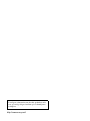 120
120